禁止windows10系统自动更新的教程
- 分类:Win10 教程 回答于: 2019年05月23日 20:18:00
很多使用win10系统的用户都反馈,win10自动更新带来很多的问题,比如,玩着游戏突然出现更新的弹窗,非常困扰,那么如何解决这个问题呢?其实小白早就为您准备了下面的禁止windows10系统自动更新的教程,不妨一起看下哦。
体验过win10系统的朋友都知道,win10系统还在不断的更新换版,有时候会出现经常自动更新,而且有时候更新的版本存在很明显的bug,如何解决这个问题呢?下面小白教你禁止windows10系统自动更新的方案。
相关推荐
详细步骤如下:
1、使用快捷键Win+R,打开运行界面,在运行输入services.msc ,然后按Enter回车确定,下图所示:
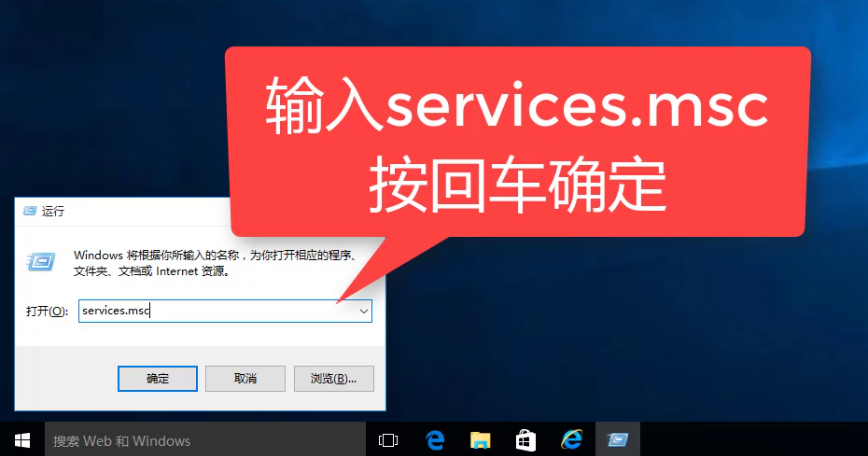
win10系统电脑图解1
2、在出现的服务界面,找到Windows Update选择,右键点击属性,下图所示:

windows10更新电脑图解2
3、出现的界面,选择启动类型,改为禁用,下图所示:
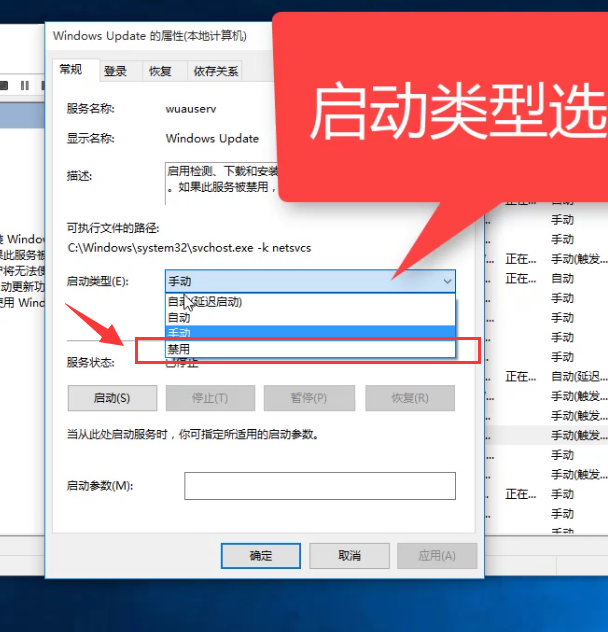
禁止更新电脑图解3
4、完成修改后,点击确定即可,下次微软推送就不会自动更新了,下图所示:

windows10电脑图解4
以上就是禁止windows10系统自动更新的教程,如果需要更新系统,可以使用小白一键重装系统工具 ,一键搞定,简单、快效,安全。
 有用
26
有用
26


 小白系统
小白系统


 1000
1000 1000
1000 1000
1000 1000
1000 1000
1000 1000
1000 1000
1000 1000
1000 1000
1000 1000
1000猜您喜欢
- win10自动激活工具有哪些2022/12/01
- 技嘉b460m安装win10超详细图文教程..2020/08/05
- 电脑怎么重装系统步骤win102022/12/07
- 笔记本亮度怎么调,小编教你怎么调节笔..2018/04/04
- 炙手可热的win10系统如何进行重装呢..2021/07/13
- win7系统升级win10教程图解2022/04/25
相关推荐
- 教你win10正式版激活工具有哪些..2018/12/03
- win10进入安全模式的教程2022/03/10
- uefi安装win10系统详细过程2022/06/19
- win10升级系统后变得很卡怎么办..2022/04/17
- win10没有wifi只有以太网详细图文解决..2020/08/09
- 查看电脑配置,小编教你win10怎么查看..2018/04/23

















